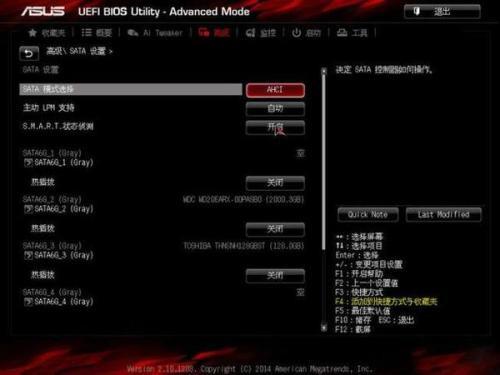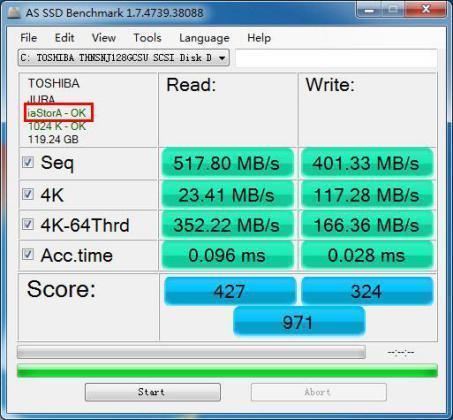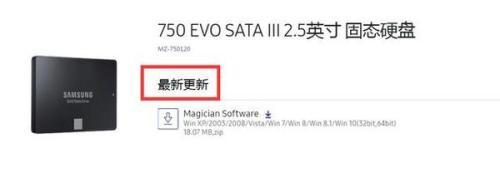SSD固态硬盘的三个设置要点
07-20
跟大家分享一下固态硬盘的三个设置要点
开启AHCI是关键:
AHCI,全称为Serial ATA Advanced Host Controller Interface(串行ATA高级主控接口)
SATA硬盘的潜在加速功能,大约可增加30%的硬盘读写速度。安装使用固态硬盘的时候,打开AHCI才能充分发挥硬盘性能。
目前的主流主板基本都是默认开启AHCI选项的。不过少数主板,还有以前的老主板,还得通过BIOS设置,手动将默认的IDE选项改为AHCI选项才行。
除了在主板中可以看到是否开启AHCI模式外,也可以通过测试软件AS SSD benchmark来确定是否开启了AHCI
4K对齐才能飞起来:
4K对齐就是符合“4K扇区”定义格式化过的硬盘,并且按照”4K扇区”的规则写入数据。随着硬盘容量的不断扩大,使每个扇区的512字节不再那么的合理,于是将每个扇区512字节改为每个扇区4.96个字节,也就说现在所说的“4K扇区”。
在固态硬盘时代,如果4K不对齐,不但会极大的降低数据写入和读取速度,还会增加固态硬盘不必要的写入次数,影响寿命。
所以在使用固态硬盘的时候,必须先进行4K对齐,才能让固态硬盘真正飞起来。
在日常生活中,我们可以直接可以使用一些专业的硬盘分区软件来实现4K对齐,例如DiskGenius(硬盘分区),分区助手等。
使用AS SSD Benchmark软件来查看固态硬盘是否4K对齐,如下图红框所示,如果在1024,2048之类的数字后面带有“OK”的字样,说明SSD已经4K对齐。如果没有“OK”的字样,说明4K没有对齐。
(注意):如果“OK”前面的数字非常的大,并不是1024,2048之类的数字,则说明在安装操作系统时,硬盘划分了隐藏分区。
在安装时win7系统,会自动生成100M的隐藏分区
在安装时win8系统,会自动生成350M的隐藏分区
只要不保留C盘之前的硬盘隐藏分区,那么“OK”前面就会显示1024,2048之类的数字。保留的话,那“OK”前面的数字就会变得很大。
保持驱动程序&固件更新
除了以上的设置我们还需要经常从硬盘厂商处获取最新的固态硬盘和固件,这样才能使我们固态硬盘软硬结合,达到最佳工作状态
好了,不知道正在使用固态硬盘的你学会了没?没有的话,赶紧从头再看一次,以上几点都做到了,你的固态硬盘才能算没有白买。
固态硬盘学堂:
1、读写速度快,采用闪存作为存储介质,读取速度相对机械硬盘更快。固态硬盘不用磁头,寻道时间几乎为0,固态硬盘持续读写速度超过了500MB/s!
2、物理特性,低功耗、无噪音、抗震动、低热量、体积小、工作温度范围大。固态硬盘没有机械马达和风扇,工作时噪音值为0分贝。
基于闪存的固态硬盘在工作状态下能耗和发热量较低。内部不存在任何机械活动部件,不会发生机械故障,也不怕碰撞、冲击、振动。大多数固态硬盘可在-10~70摄氏度工作。
M.2原名是NGFF接口,它是为超极本(Ultrabook)量身定做的新一代接口标准,主要用来取代mSATA接口,具备体积小巧、性能主流等特点。
如今的M.2接口全面转向PCI-E 3.0 x4通道,理论带宽达到了32Gbps,相比以往水准提升了很多,这也让SSD性能潜力大幅提升。另外,该接口固态硬盘还支持NVMe标准,和现在的AHCI比较起来,通过新的NVMe标准接入的SSD,在性能提升方面非常明显。
mSATA接口是标准SATA的迷你版本,通过mini PCI-E界面传输信号,传输速度支持1.5Gbps、3Gbps两种模式。
mSATA将提供跟目前SATA接口标准一样的速度和可靠度由于mSATA MINI PCI-E SSD体积小巧,越来越多笔记本产品开始使用这种接口的笔记本硬盘。电脑常识